¡Hola queridos lectores del sitio del blog! Hoy continuaremos considerando los navegadores web más populares (sobre el concepto de navegador, cuál es el más rápido y generalmente el mejor), uno de los líderes en popularidad entre los que se encuentra este momento Google Chrome continuando progresando rápidamente. En tan solo un año, su popularidad ha crecido un 10% y se sitúa con seguridad en el primer lugar en términos de número de usuarios tanto en el mundo como en Internet.
¡Y tal éxito se ha logrado en menos de cinco años de existencia! De acuerdo, esto es impresionante. Sin embargo, no debería obsesionarse con el uso exclusivo de Google Chrome. Sus competidores también tienen fortalezas Adecuado para tareas específicas. Uno de los objetivos de esta serie de artículos es facilitarle la elección y elección de uno de los navegadores web como herramienta para trabajar en la web. Hoy es el turno de Chrome de mostrar sus pros y sus contras.
Descargue e instale el navegador web Google Chrome, algunas de sus funciones
Para empezar, me gustaría señalar que sería bueno registrarse y así tendrá acceso a todos los servicios de este gigante de las búsquedas, porque Chrome es una de sus creaciones. A descargar e instalar gratis ultima versión Google Chrome, tienes que ir a Página Oficial, donde debe aceptar los términos de servicio estándar haciendo clic en el botón correspondiente, después de lo cual el navegador se descargará e instalará automáticamente en su computadora.
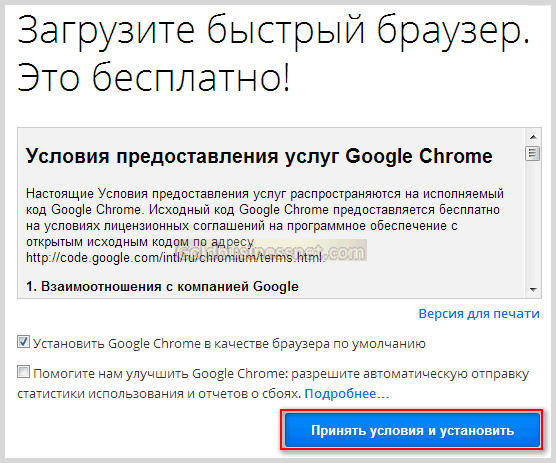
Sin embargo, en caso de falla, puede guardar un archivo de instalación alternativo e instalar Chrome en cualquier momento iniciándolo manualmente. Además, si desea descargar un archivo para instalar Chrome solo para su cuenta, descárguelo desde esto páginas, si es necesario, instale un navegador para la descarga completa del sistema de aquí... Como puede ver, al usar archivos alternativos puede instalar Google Chrome en cualquier momento sin una conexión a Internet. Como probablemente haya entendido por lo anterior, Chrome es un navegador web multiusuario, es decir, permite que cada usuario tenga una cuenta separada con su propia configuración en una computadora.
Ahora veamos qué nos ofrece Google Chrome en vista de su disponibilidad y facilidad de uso. Debo decir que la interfaz de este navegador web es muy austera, a diferencia de los otros tres navegadores más populares Mozilla Firefox y Opera (). Pero esto también es su plus, ya que un diseño sencillo da más espacio y es más fácil de percibir.
Google Chrome, por supuesto, no solo ganó popularidad, sino que también es el navegador web más rápido en numerosas pruebas. Por supuesto, los que tienen Internet de alta velocidad no se dan cuenta de esto, pero para más conexión lenta a internet realmente pasa factura. Por lo tanto, los usuarios deben prestar atención a esto.
Chrome es mi navegador principal, que es opción ideal al trabajar con su sitio. Pero aquí hay matices. A veces, Mazila (sobre cómo descargar, instalar y configurar Mozilla de forma gratuita) también es adecuado para esto, que consume la menor cantidad de memoria. Y esto es extremadamente importante cuando abres muchas pestañas, lo cual es inevitable en algunos casos, y luego evitas minutos nerviosos en forma de aplicaciones y páginas congeladas.
Sin embargo, mucho aquí todavía depende de la potencia y el rendimiento del sistema operativo, por lo que incluso cuando trabajas con tu recurso en el navegador Chrome, puedes sentirte bastante cómodo, que es lo que sucede en mi caso. Además, el poder del hábito, ya sabes, pasa factura. Por supuesto, no puedes prescindir de Mazila Firefox en cualquier caso, ya que es el navegador web más extensible y tiene muchos adiciones útiles, incluidos los necesarios para el webmaster. Desafortunadamente, Google Chrome todavía no puede presumir de esto.
Cómo configurar Google Chrome, trabajar en el navegador
Moviéndose a Configuración de Google Chrome, que se encuentran en un lugar inusual para muchos, a saber, a la derecha en la ventana del navegador web. Honestamente, esto me gusta especialmente, ya que crea comodidad al trabajar, especialmente cuando necesita usar rápidamente alguna opción durante el proceso. Para personalizar Chrome, haga clic en el icono en la esquina superior derecha, y luego aparecerá Menú de contexto:

La configuración básica común a todos los navegadores se explica por sí misma. Al hacer clic en la línea correspondiente en el menú contextual, puede abrir nueva pestaña, una nueva ventana, abre una ventana en modo incógnito (igual que), simplemente cambiando los íconos "+" y "-", respectivamente, acercar o alejar la página (por cierto, es muy conveniente cuando necesita tomar una captura de pantalla para un artículo). Al hacer clic en el botón junto a la derecha de las opciones de zoom, cambiará al modo de pantalla completa.
Además, es posible borrar el historial de visitas (en su totalidad o en parte, seleccionando las páginas necesarias). Para hacer esto, haga clic en la línea "Historial" y la configuración se abrirá en una nueva pestaña, como, de hecho, al editar cualquier configuración. También puede ver qué descargas se han realizado a través del navegador web. Hablaremos sobre la navegación en modo incógnito en un artículo aparte, así como por qué necesita una cuenta de Google Chrome y cómo iniciar sesión en ella.
Me gustaría prestar especial atención al administrador de tareas, que está disponible en la funcionalidad de Chrome. Para activarlo, debe seguir la ruta "Herramientas" → "Administrador de tareas". Como resultado, se abrirá una ventana que mostrará información sobre la memoria consumida y la carga creada en el procesador por cada pestaña separada, aplicación o extensión.

Dedicar un proceso separado para cada pestaña proporciona no solo la capacidad de deshabilitar esta pestaña si se cuelga, lo que de ninguna manera afecta el estado de los demás, sino que también crea las condiciones para un funcionamiento rápido y confiable del navegador web en su conjunto. Esta es una de las razones por las que Chrome ha ganado fama como el más rápido hasta la fecha.

Al hacer clic en el botón "Finalizar proceso", puede cerrar cualquier pestaña o aplicación problemática. Para hacer esto, primero debe seleccionar la línea apropiada, después de lo cual el botón tomará un estado activo.
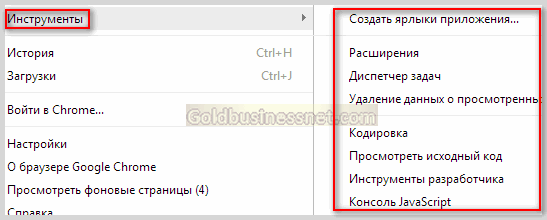
Aquí, en la sección "Herramientas", al hacer clic en una línea determinada, es posible obtener datos y configurar extensiones para Google Chrome, especificar la codificación de la página y, lo que es muy importante para los webmasters, ver el código fuente de la web. página, así como utilizar la herramienta del desarrollador, que es un análogo incorporado del maravilloso complemento Firebug para el navegador Firefox (más sobre esta extensión).
Además, si hace clic en la línea "Eliminar datos sobre las páginas visitadas ...", se abrirá una ventana de edición en la que puede eliminar el historial, incluido el caché (- qué es el caché del navegador y cómo borrarlo, lea más).
Como conclusión de esta parte, me gustaría señalar algo importante con respecto a la seguridad del trabajo en cualquier navegador web. Personalmente, utilizo el programa Kipas para almacenar contraseñas (sobre el administrador y el generador de KeePass en detalle), que ha resistido la prueba del tiempo y es extremadamente confiable.
Marcadores en Google Chrome, barra de marcadores superior y lateral
En primer lugar, me gustaría señalar que puede agregar una u otra página web favorita a sus marcadores con un clic del mouse en el ícono de asterisco ubicado al final de la barra de direcciones.

Además, se le pedirá inmediatamente que seleccione la carpeta adecuada si los marcadores están ordenados por tema, o que elimine si cambia de opinión repentinamente. Implementado muy convenientemente en Chrome personalizar marcadores... Cuando mueva el cursor del mouse en la misma parte derecha de la ventana del navegador web a la línea "Marcadores", se abrirá otro menú, donde puede organizar el panel de una forma u otra.

Por ejemplo, al hacer clic en la línea "Mostrar barra de marcadores", iniciamos la aparición de una lista de estos mismos marcadores ligeramente debajo de la barra de direcciones.

Por ejemplo, tengo un sentimiento especial por la barra lateral, que también es bastante capaz de implementar en Chrome. Para hacer esto, solo necesita hacer clic en el "Administrador de marcadores", como resultado de esta acción, aparecerá la opción deseada en el lado izquierdo de la ventana del navegador.

Aquí puede organizar sus marcadores organizándolos en carpetas, cada una de las cuales corresponderá a un tema específico. Sin embargo, después de realizar los ajustes necesarios, el administrador de marcadores se puede cerrar con un corazón ligero y usar ya panel superior, si el lado por alguna razón no le conviene.
Entre otras cosas, existe una opción tan interesante como la importación de marcadores y configuraciones de otros navegadores web o del panel de webmasters. Esto ahorra mucho tiempo cuando necesita trabajar en Google Chrome, guardando una gran base de datos de configuraciones de otro navegador web. Para importar basta con utilizar la línea "Importar marcadores y configuraciones" del menú.

En la lista desplegable, seleccione la ubicación desde la que se realizará la importación y marque los componentes necesarios, luego active el proceso haciendo clic en el botón correspondiente. Examinamos las principales características de trabajar en Chrome, sigamos, destacando algunos chips más característicos.
Si hace clic en la opción "Configuración" del menú, en la siguiente pestaña, que es muy conveniente, aparecerá una lista de opciones que puede configurar como desee. Arriba, bajo el título "Iniciar sesión", puede sincronizar datos utilizando su cuenta de Google haciendo clic en el botón "Iniciar sesión en Crome". Pero consideraremos esto con más detalle en un manual separado.
Es muy posible que elija las páginas que se abrirán cada vez que inicie Chrome. Para estos fines, existe un "Grupo de inicio".

Si desea que el navegador abra aquellas páginas web con las que trabajó durante la última sesión antes de cerrar la ventana del navegador, debe marcar "Reciente paginas abiertas". Al hacer clic en el enlace "Agregar", se abrirá una ventana adicional. Si mueve el cursor del mouse a la línea con el logo de Google, entonces se activa una cruz, al hacer clic en la cual eliminamos la apertura de la página web predeterminada, que es página de inicio Google Para agregar su propia página web, ingrese su URL en el campo correspondiente. Confirme la configuración haciendo clic en "Aceptar".

Avanzar. En un grupo " Apariencia»Puede configurar un botón para que la página de inicio web se establezca al principio de la barra de direcciones. Por defecto, por supuesto, esta página web es de Google, pero puede cambiar y elegir una diferente si lo desea haciendo clic en el enlace "Cambiar".

Aquí puede configurar el tema para Google Chrome. Para ello, puede visitar la tienda online haciendo clic en el botón "Seleccionar un tema". Además, puede cambiar el tema en cualquier momento, incluida la restauración del predeterminado.
Función de búsqueda en vivo, trabaja con omnibox (barra de direcciones)
Ahora vamos a detenernos en cómo Búsqueda de Google Chrome... Esta es una parte muy importante de la configuración, porque le permite encontrar rápida y fácilmente la información que necesita. Para ello existe el siguiente bloque "Buscar".

En primer lugar, diré que la barra de direcciones en Chrome (que también se llama omnibox), donde se ingresa la URL de una página web en particular, también es una ventana de búsqueda, lo cual, como ve, es muy conveniente. Para buscar en Internet, solo necesita ingresar una consulta y presionar la tecla "Enter". Se mostrarán los resultados del motor de búsqueda predeterminado, que, de nuevo, con bastante lógica, resulta ser Google. Para evitar esta desgracia e instalar otro motor de búsqueda, debe seleccionar el Omnibox PS apropiado en el menú desplegable.

Sin embargo, esto no es todo. Por lo tanto, elegimos el único buscador por defecto de la lista principal, que es pequeña. Es posible expandirlo desde una lista adicional que se abrirá cuando haga clic en "Administrar motores de búsqueda".

Cuando pasas el cursor sobre un determinado motor de búsqueda, se activa la inscripción "Usar por defecto", como resultado de un clic en el que este motor de búsqueda se moverá a la lista superior, y al buscar en la barra de direcciones (omnibux), los resultados se mostrará en el motor de búsqueda que haya instalado. Si más tarde desea cambiar la búsqueda seleccionada, puede hacerlo desde la lista superior realizando acciones similares. Como puede ver, es muy posible integrar varios tipos de búsqueda, incluidas las búsquedas avanzadas y personalizadas en un sitio específico.
Ahora es el momento de familiarizarse con la función de búsqueda en vivo integrada en su navegador web. ¿Cómo se usa la búsqueda en vivo? Para ello, marque la casilla junto a la opción correspondiente, como se indica en la captura de pantalla anterior. Como resultado, a medida que ingresa una consulta de búsqueda, debajo de la barra de direcciones aparecerán frases sugeridas basadas en URL vistas anteriormente o incluso en URL. Si una de las líneas resulta ser la deseada, puede hacer clic en ella e ir inmediatamente a la página web requerida.

En el caso de que la palabra ingresada en el omnibox, según el supuesto de Google Chrome, sea la deseada para usted, según los resultados de visitas anteriores, a medida que la ingrese, puede sustituir la terminación resaltada en azul. Si eso es lo que desea, simplemente presione la tecla Enter.

Quizás haya otras páginas adecuadas debajo del cuadro multifunción, luego haga clic en el enlace que necesita. Si no hay nada adecuado, presione la tecla "Retroceso" para eliminar el final resaltado en azul.
Cómo actualizar el navegador Google Chrome
Y finalmente, me gustaría contarte un poco sobre algoritmo actualizaciones de google Cromo... El navegador web debe actualizarse constantemente, que es lo que sucede. Esto juega un papel muy importante no solo en términos de corregir varios errores. Versión anterior pero también tiene un impacto positivo en la seguridad.
De hecho, todas las actualizaciones las realiza el navegador en modo automatico así que no te preocupes demasiado. Si lo desea, puede obtener información sobre actualizaciones haciendo clic en el campo "Acerca de Google Chrome", todo desde el mismo menú a la derecha.

En este caso, puede ver que está instalada la última versión. Si necesita actualizar, aparecerá una notificación correspondiente, este proceso requerirá un mínimo de esfuerzo de su parte. Básicamente, esto es todo de lo que quería hablar hasta ahora. En el futuro, planeo dedicar más tiempo a algunos otros chips, incluido. Entonces permítanme despedirme por hoy, deseando a todos los lectores buena salud y buena suerte. Por último, un postre tradicional en forma de bonito clip:
¡Buen día, queridos lectores del sitio!
El navegador Google Chrome (Google Chrome) es actualmente el más popular entre los usuarios de Internet, ya que es el navegador más rápido y confiable. El buscador estadounidense más famoso Google ha desarrollado este navegador, que es utilizado por más de 300 millones de usuarios, y en el segmento ruso de Internet, en general, ocupa el primer lugar. Este artículo discutirá cómo instalar Google Chrome.
Tiene muchas características muy útiles de las que carecen sus competidores, como explorador de Internet o Mozilla Firefox. Por lo que vale la pena instalarlo y usarlo.
Primero, iremos al sitio, desde el cual siempre puede descargar la última versión e instalarla de forma gratuita. Se abre una ventana. En el que se propone realizar una descarga de forma gratuita.

Tenga en cuenta que debajo del botón azul están escritos los sistemas operativos para los que está diseñado el navegador, a saber, Windows 8/7 / Vista / XP. Si tiene uno de los sistemas operativos especificados en su computadora, haga clic en el botón Descargar Chrome.

Como cualquier ruso, podemos leer (y a menudo no leer) las condiciones del servicio. De forma predeterminada, hay una marca en la casilla de verificación para que Chrome sea el navegador predeterminado; lo dejamos como está (necesitamos que Chrome siempre esté abierto) y hacemos clic en "Aceptar e instalar".


Consideremos varias opciones.
Si ya tiene una cuenta de Google, introduzca su dirección de correo electrónico y contraseña de inicio de sesión y haga clic en "Iniciar sesión".
Si no tiene una cuenta de Google, haga clic en el enlace Crear una cuenta de Google. Puede leer sobre qué es una cuenta de Google y cómo crear una en esta. Se puede decir sin ambigüedades que simplemente es necesario tener una cuenta, tk. Obtiene acceso a todos los productos de Google, y tiene una gran variedad de ellos, por ejemplo, de primera clase, correo confiable.

Ahora puedes trabajar. Consideremos los elementos principales de la interfaz.

1. Barra de direcciones. Aquí ingresa las direcciones de las páginas web que desea abrir. Pero el uso más frecuente es en Barra de dirección puede ingresar un término de búsqueda, presione "Enter" y el motor de búsqueda de Google mostrará los resultados de la búsqueda. por ejemplo, ingresamos la consulta "cómo crear un blog".

2. Al hacer clic en esta ubicación, se creará una nueva pestaña.
3. Icono de marcador: cuando hace clic en los marcadores, se encuentra una página web con la dirección en la barra de direcciones.
4. Al hacer clic en este icono, se abre el menú contextual para administrar Google Chrome.
Ingrese a su cuenta

Se asume que ya tenemos una cuenta, luego haga clic en el enlace "Iniciar sesión".

Ingrese su dirección de correo electrónico y contraseña y haga clic en "Iniciar sesión".
En la esquina superior derecha vemos un mensaje.

Chrome dice que sincroniza los marcadores. configuración con una cuenta de Google.
Que es sincronizar
Esto es algo muy interesante y útil. Cuando trabaja en Google Chrome, constantemente crea algún tipo de marcadores, los agrupa en carpetas (organícelos para un uso conveniente), lo que simplifica enormemente la vida de un usuario de la web. Pero, ¿qué sucede si necesita trabajar en la computadora de otra persona y dónde están mis configuraciones y marcadores? Y todo es muy sencillo. En cualquier computadora, ejecuta Chrome y Ingrese a su cuenta y todas sus configuraciones y marcadores aparecerán en su navegador, con los cambios más recientes.
Cómo funciona. Tan pronto como haya creado un marcador, cambiado la configuración, etc., estos cambios se envían inmediatamente al servidor de Google y se guardan allí. Ahora, cuando inicie sesión en su cuenta (no importa desde qué computadora), todos los datos se leen desde el servidor de Google y su navegador le mostrará los últimos cambios.
Para configurar Google Chrome, debe hacer clic en el ícono de configuración y controles en la esquina superior derecha y se abre un menú contextual.
A menudo surge la pregunta: ¿tengo un icono de este tipo, pero tengo una llave inglesa?
El hecho es que en las versiones anteriores de Chrome había un pictograma diferente: una llave inglesa. Y así es como se veía.
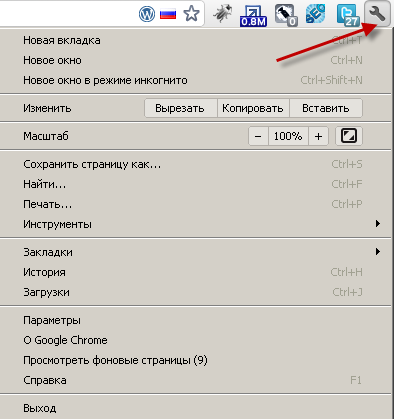
Ahora, así.

Y haga clic en Ajustes. 
Se abre una ventana de configuraciones agrupadas por temas.
Iniciar sesión: aquí puede deshabilitar su cuenta o instalar ajustes adicionales sincronización.
Grupo inicial- aquí se establece qué (qué marcadores) se abrirá cuando se inicie Chrome. Por ejemplo, otros motores de búsqueda comenzaron a abrirse repentinamente, por ejemplo, mail ru.
Cómo eliminar el correo de búsqueda ru
Un caso típico. Existe un motor de búsqueda como mail.ru, que se comporta de manera extremadamente imprudente al instalar sus productos. En su sitio web, invita a todas las partes interesadas, al distribuir sus productos de software, a incluir productos mail.ru durante la instalación: un satélite, algún tipo de agente defensor al correo, etc. y así a la hora de instalar programas, sin pedírselo completamente descaradamente cambia el buscador. Y te sorprende, antes de que existiera Yandex, pero se ha convertido en un correo. Aquí va al grupo inicial de configuraciones: "Agregar las siguientes páginas" ... Y solo debería haber una imagen así y eliminar todo tipo de correo de aquí.

Apariencia: puede cambiar el tema.
Buscar: coloque aquí el motor de búsqueda que desee.
Usuarios: si confía en que alguien usará su cuenta, puede agregarla.
Ajustes adicionales- haga clic en el enlace y se abrirá otra página de configuración.
En este navegador, puede cambiar el idioma, como está escrito en el artículo.
También puede ocuparse de las cookies. Cómo hacer esto se describe en el artículo.
El programa que está diseñado para ver sitios de Internet se llama navegador. Se han desarrollado muchos de estos programas, por ejemplo, un producto estándar insertado en el sistema operativo Windows: Internet Explorer o o, que tienen ventajas y desventajas. Hoy, hablar de uno de los populares y rápidos es gratis navegador de google Cromo. Este desarrollo es una conocida empresa estadounidense Google.
Una de las principales ventajas de un navegador es la velocidad de carga de las páginas web. Cualquiera que todavía use el Internet Explorer estándar del sistema operativo Windows, se recomienda encarecidamente instalar Chrome, comprenderá rápidamente la diferencia.
Cómo instalar Google Chrome
Para descargar Google Chrome de forma gratuita, vaya a. Se abre la página.
Haga clic en el considerable botón Descargar Chrome.

Leemos (o no leemos) los términos de servicio, mire la marca de verificación en la casilla de verificación Configura Google Chrome como tu navegador predeterminado(de forma predeterminada, esto significa que este será su navegador principal y siempre se abrirá primero). Mejorar las estadísticas... no marque (¿lo necesita?) y haga clic Acepta los términos e instala... Descarga el archivo de instalación a nuestra computadora ChromeSetup.exe y ejecútelo.
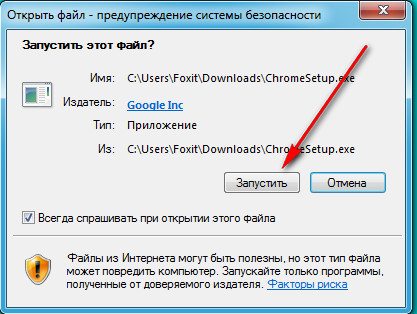
Presionamos

Y al final de la descarga vemos navegador instalado... Instalación completa.

Para que el navegador funcione completamente, debe iniciar sesión en su cuenta (cuenta). Para hacer esto, ingrese la dirección de correo electrónico en el campo correspondiente correo de Google y contraseña, luego presione el botón Entrar.
Cómo crear una cuenta de Google
Si no ha creado una cuenta anteriormente, en la parte inferior de la página, haga clic en el enlace. Crea una cuenta... Vale la pena decir que una cuenta de Google le permite abrir el acceso a muchos servicios, como Gmail, Canal de YouTube, etc. y es uno para todos los servicios. Se abre la página de registro.

En campo Nombre Apellido ingrese su nombre y apellido o uno ficticio (nadie lo marcará).
Crea un nombre de usuario- pero aquí - con más atención. Creamos un nombre de usuario y lo escribimos en letras latinas (también puedes usar números). Tenga en cuenta que este nombre se incluirá en la dirección de correo electrónico. Correo de Gmail... (¡Usted hace correo para usted mismo al mismo tiempo!). Si ese nombre ya existe en la base de datos de Google, se mostrará una advertencia (en rojo) y tendrá que cambiar el nombre.
Crea e ingresa una contraseña.

Ingrese la fecha de nacimiento real o ficticia. El género es el mismo. Teléfono móvil-no es necesario.
Pero la dirección de correo electrónico de repuesto es real. se le enviará un código de activación de cuenta.
 Demuestra que no eres robótico m - no marque la casilla (no indicamos el número de móvil). Ingresamos el texto de la imagen. Marque la casilla de verificación Acepto los términos…. y haga clic en Más.
Demuestra que no eres robótico m - no marque la casilla (no indicamos el número de móvil). Ingresamos el texto de la imagen. Marque la casilla de verificación Acepto los términos…. y haga clic en Más.

Se propone crear un perfil en Servicio de Google+ Hagámoslo más tarde ... Click No... Recibirás una carta:

Y una cosa más: para la activación.


Aquí escribimos la contraseña (inventada durante el registro). presiona el botón Entrar.

Ahora hemos instalado Google Chrome. Pero de alguna manera se ve triste. Aún necesita ser configurado. Consideremos este tema también.
Como crear Cuenta Google en Android
La aplicación Google Chrome es el navegador más popular del mundo. Es rápido, conveniente, no ocupa mucha memoria en un dispositivo multimedia y se actualiza constantemente de forma automática.
Si descargas Google Chrome a un teléfono solo desde una tienda, es un poco más difícil descargarlo a una computadora. Es la cuestión de cómo descargar Google Chrome gratis en una computadora portátil que vale la pena considerar con más detalle.
Una forma confiable de descargar una aplicación informática
La descarga de Google Chrome de Internet debe ser extremadamente cuidadosa, ya que puede obtener un programa rico en virus informáticos... Para evitar esto, el usuario debe proceder de acuerdo con la siguiente secuencia:

El archivo descargado se comprueba inmediatamente en busca de virus, solo después de eso está permitido instalación completa en un dispositivo técnico multimedia. La instalación se realiza en unos minutos.
Google descargado no se carga ni se abre
A menudo, los usuarios de Internet dicen que un archivo con Chrome no se descarga de Internet en absoluto, o que después de descargarlo se niega a ser arrancado. Esto ocurre por motivos de la siguiente naturaleza:
- la versión del navegador está demasiado desactualizada para ser instalada en un dispositivo informático específico específico;
- el formato específico no se abre;
- la versión contiene muchos virus y la aplicación de seguridad no permite su instalación en un portátil.
Si todo está en orden con el formato de archivo y la aplicación en sí, pero no está instalado en la computadora portátil, debe comunicarse con un especialista. El centro de servicio instalará tal versión de Chrome, que es la más adecuada para un dispositivo multimedia en particular. Los expertos comprobarán la calidad del archivo descargado y lo instalarán correctamente. 
El navegador es bastante fácil de instalar, y las dificultades que puedan surgir durante el proceso de descarga deben eliminarse mediante la mediación de especialistas, en el centro de servicios.
El navegador de Google Chrome se caracteriza por un bajo consumo memoria de acceso aleatorio y su diseño minimalista. Si decide descargarlo, cualquier navegador existente en su computadora servirá, ya sea Internet Explorer, Mozilla o Yandex. Siga unos sencillos pasos y utilice Google Chrome siempre que lo desee.
Vaya al sitio web oficial del desarrollador y descargue el archivo de instalación. Para hacer esto, siga el enlace https://www.google.ru/chrome y haga clic en el botón "Descargar Chrome", si su Sistema de Windows 7, 8, 10. Si utiliza macOS, Linux o dispositivos móviles sistema operativo, luego haz clic en el cuadro Descargar Chrome para otra plataforma. Seleccione el sistema que necesita haciendo clic en el enlace azul con su nombre. Espere unos segundos a que el sitio le dé el siguiente paso.
- El primer elemento preguntará Navegador Chrome de Google como el principal. Esto significa que todos los enlaces se abrirán en su computadora usándolo.
- El segundo punto ayuda a los desarrolladores de la empresa a encontrar errores y fallas al enviar información sobre su navegación por Internet automáticamente.
Después de eso, haga clic en el campo "Aceptar términos y condiciones".

El instalador mostrará esta ventana durante unos segundos, luego el proceso será más rápido.

Elija cómo iniciar sesión en su cuenta, por lo general, necesita una bandeja de entrada de Gmail para esto. Si no lo tiene, en esta etapa puede registrarse haciendo clic en "Iniciar sesión".
Si no desea hacer esto ahora, haga clic en el pequeño enlace azul "Gracias, no es necesario".


Por lo tanto, puede guardar sus marcadores y los sitios más importantes, así como las contraseñas de ellos, simplemente ingresando su Email... Si aún no está utilizando este método, asegúrese de registrarse para no perder todos los enlaces acumulados después de los errores del sistema.








